proe5十字叉形状图案绘制教程分享
2021-09-03 11:26 204人浏览 0 条评论
有的时候我们在使用app的时候,有很多想法,这些想法不知道是否能实现,所以就要参考各种网上的教程,小编整理的软件教程,都是大家经常搜索的问题,所以如果喜欢这个proe5十字叉形状图案绘制教程分享文章的话,那就赶紧收藏网址哦
proe5的功效十分壮大,可以用来做图形设计,然则对一些新手用户来说软件界面对照庞大、上手对照难题,今天小编就来告诉人人使用软件绘制十字叉形状图案的方式吧。
方式/步骤分享:
一、双击桌面上的proe5图标,打开软件。

二、打开proe5后,在菜单栏中点击文件→新建,弹出新建窗口后直接点击确认。

三、在蓝色靠山的绘图区中用鼠标选择front面为当前绘图页面。
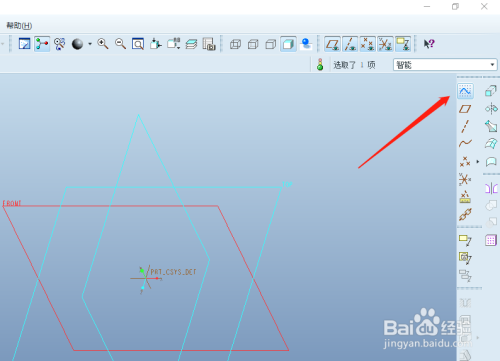
四、选择好当前绘图页面后,点击右侧工具栏中的草绘按钮。

五、进入草绘模式后,在proe5右侧的工具栏里找到调色板按钮,单击该按钮。

六、单击调色板按钮后弹出草绘器调色板小窗口,我们选择形状选项卡,并找到十字型图案。

七、在形状选项卡下,鼠标选中十字型并安装不放,拖动至草绘区域的适当区域,在弹出移动和调整巨细窗口,可以设置图形旋转角度以及缩放比例。

八、调整好十字型图案的位置尺寸旋转角度等信息后,单击proe5右侧下方的对勾确认绘制完毕。
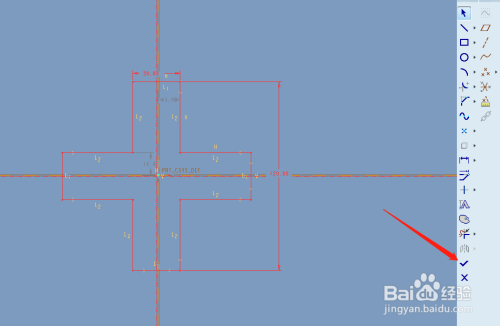
九、单击对勾后,草绘完毕,效果如图所示。
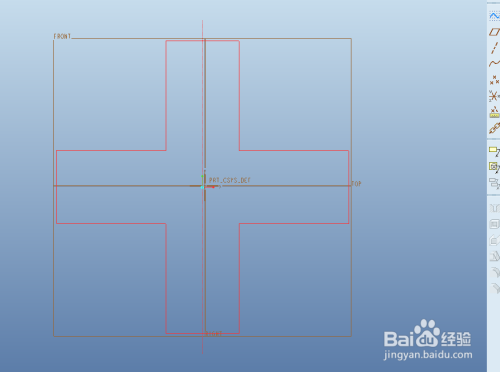
以上就是IEfans小编今日为人人带来的proe5中怎么快速绘制一个十字叉形状的图案,更多软件教程尽在Iefans软件教程专区!
手机越来在日常的生活中离不开,各种机型各种配置,都会出现很多一时间无法解释的事情,所以这里整理很多关于手机的教程
相关资讯
留言评论
系统推荐







